Обратите внимание! Это устаревшая инструкция. Новая инструкция доступна по ссылке: Загрузка ISO образа для подключения к виртуальной машине
При заказе VPS сервера вы можете подключить собственный образ системы посредствам установки его как ISO образ.
Для загрузки своего образа, вам не потребуется специальных навыков установки систем, процесс установки занимает всего 5 минут времени и является полуавтоматическим. Для загрузки образа вам необходимо предоставить ссылку на необходимую операционную систему в формате «ISO» через центр поддержки.
После загрузки образа можно приступить к установке операционной системы в панели управления VMmanager:
Перейдите в панель управления VMmanager согласно инструкции об активации сервера
1. Остановите виртуальный сервер по кнопке “Остановить”
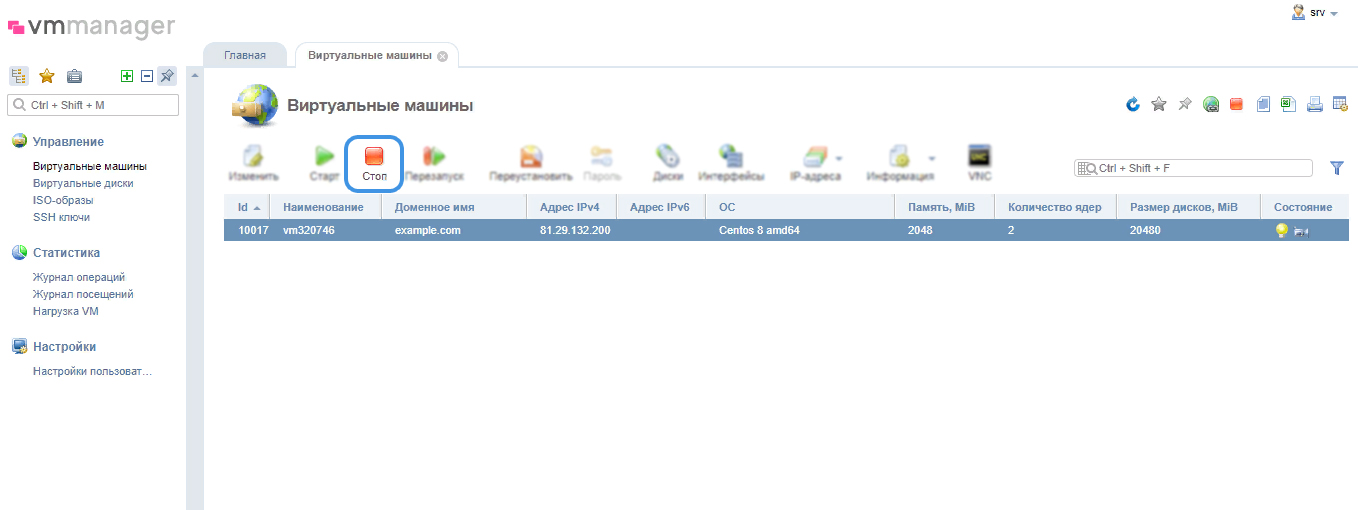
2. Перейдите в раздел Виртуальные диски
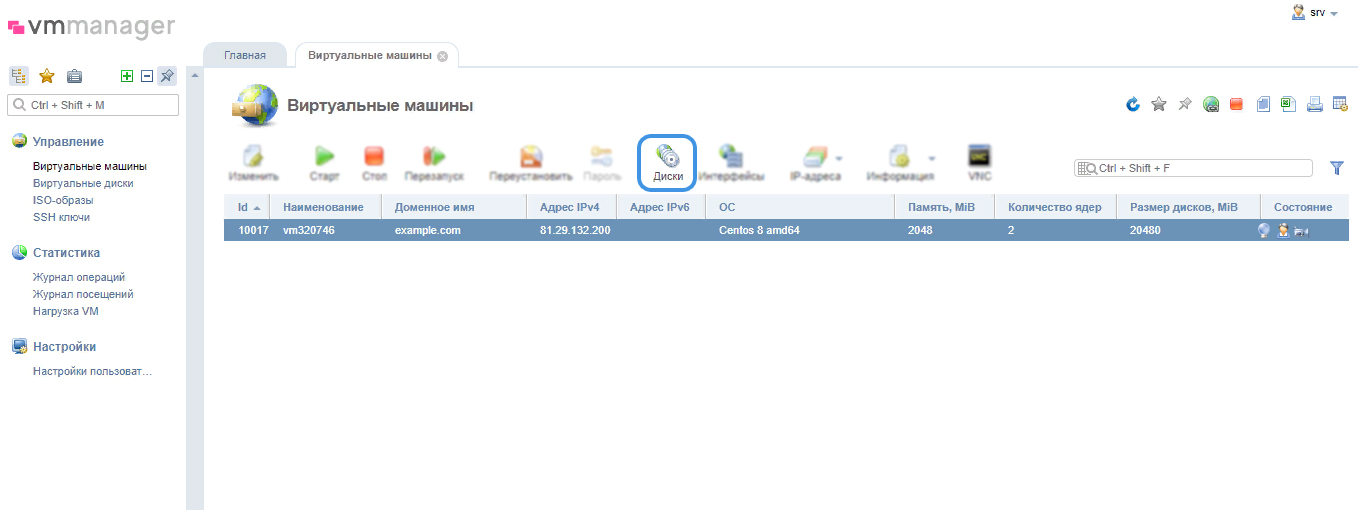
3. Откройте модуль ISO для вашего виртуального диска
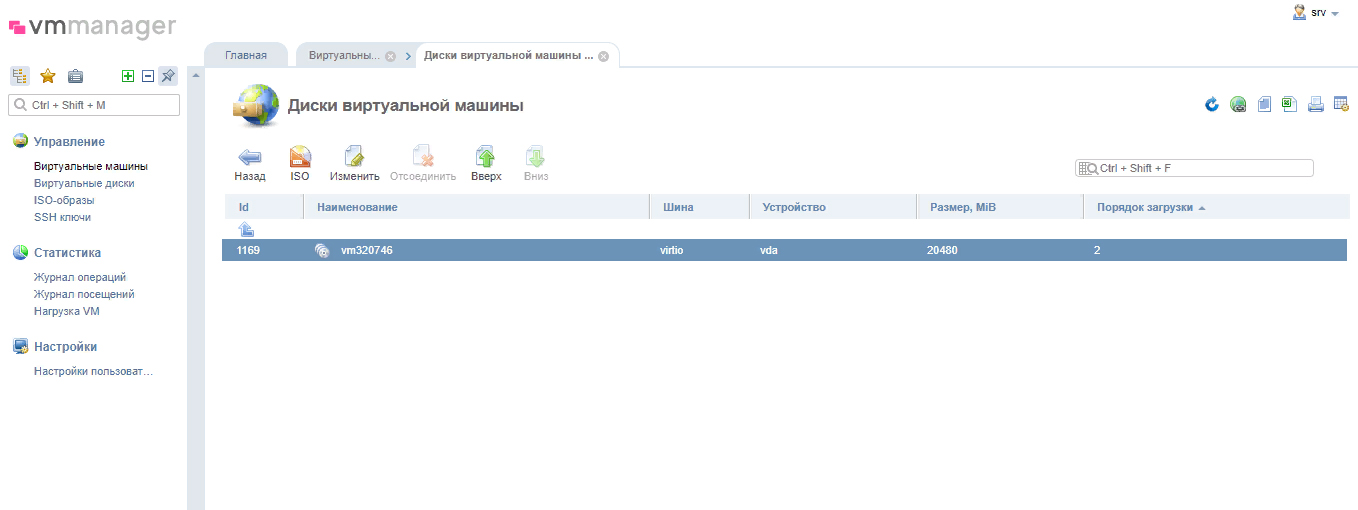
4. Выберите необходимый образ из списка доступных. У подключаемого диска выставите приоритет “В начало”
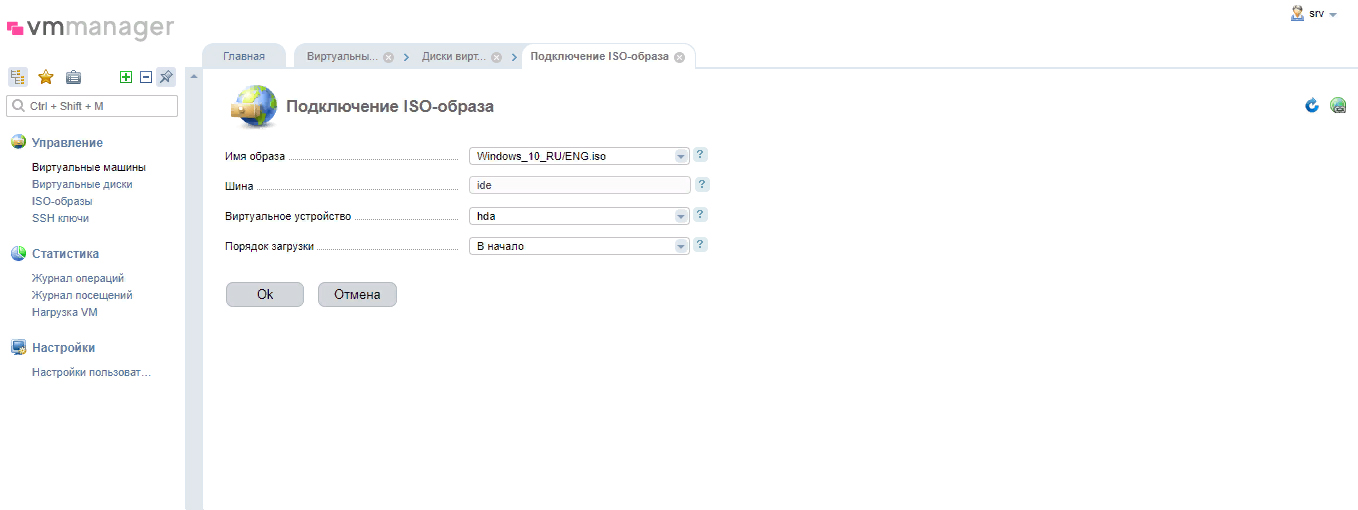
5. После установки ISO образа в качестве установочного диска, перейдите в настройки основного диска VM_XXXX по кнопке “Изменить”, что бы изменить режим Шины (Шина - режим работы виртуального диска).

6. Измените режим Шины с «virtio» на «ide»
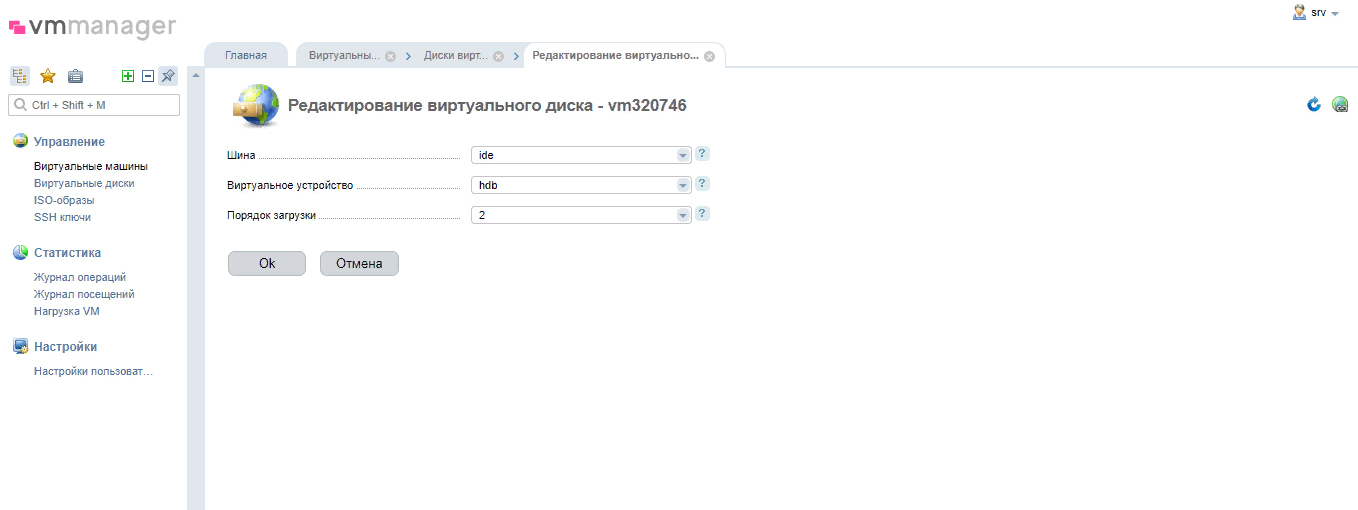
7. Для автоматической установки и настройки виртуальной сетевой карты переходим в модуль “Интерфейсы”. Для активного сетевого интерфейса необходимо выставить модель сетевого устройства «rtl8139» взамен стандартного virtio
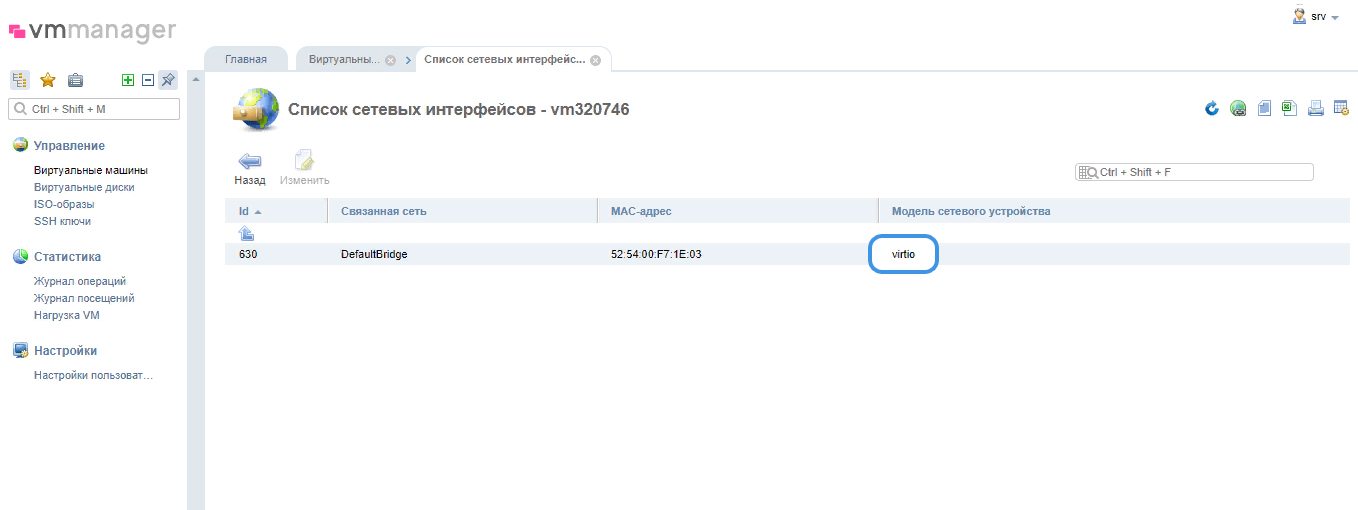
8. Переходим в модуль “Интерфейсы” и устанавливаем значение «rtl8139»
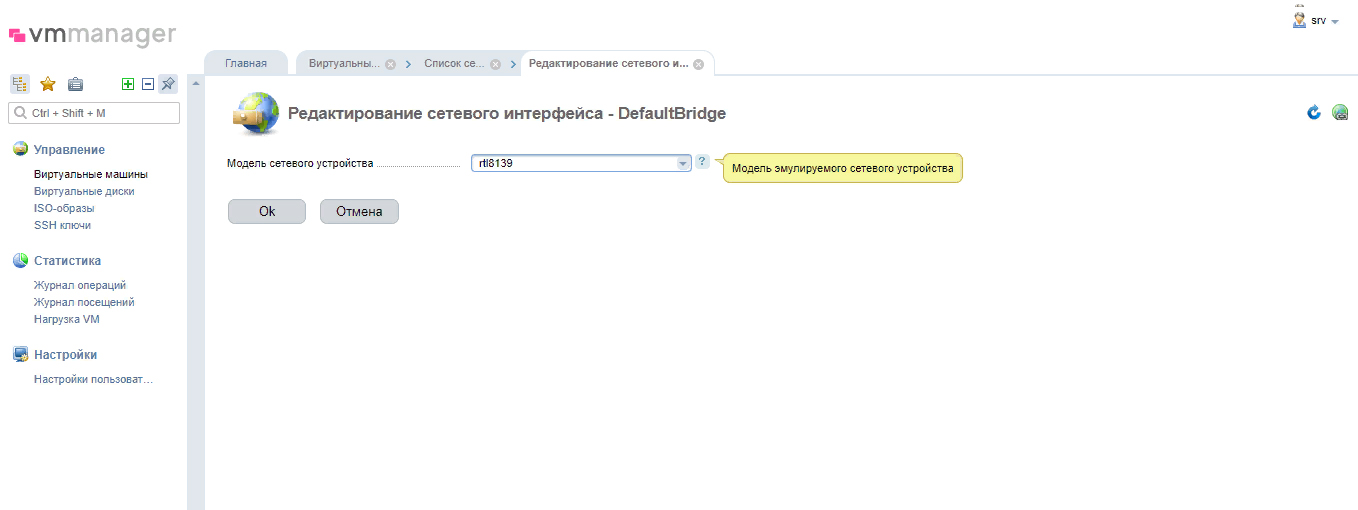
Настройка по подключению образа Windows окончена. Теперь мы можем приступить к установке самой операционной системы Windows.
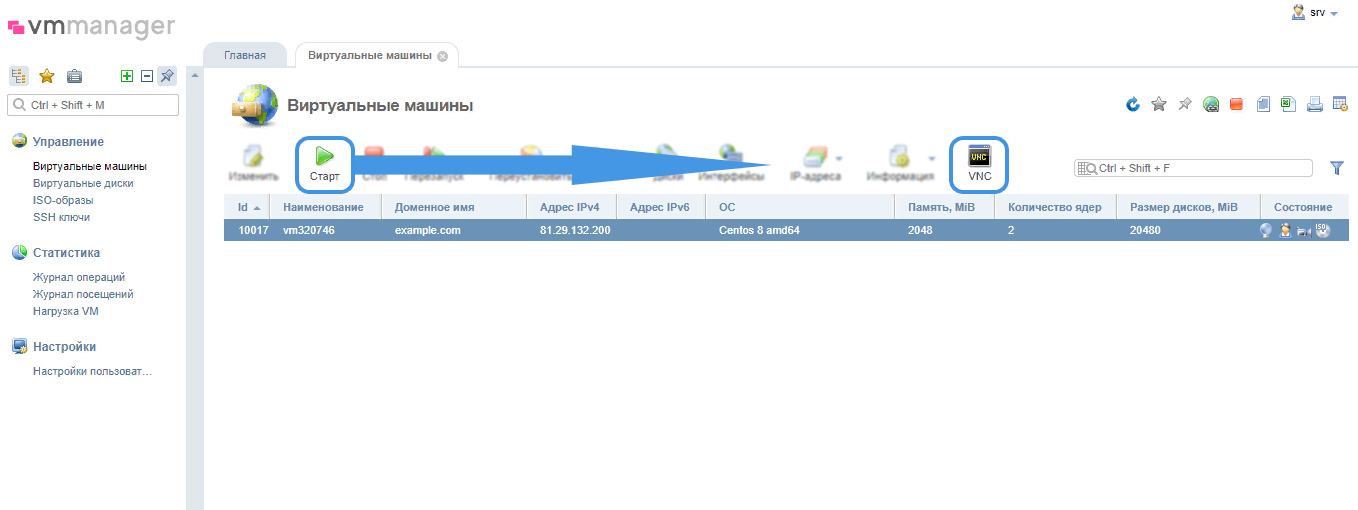
Для этого запустите виртуальный сервер. Далее подключитесь к VNC серверу, используя встроенный интерфейс панели VMmanager. Для запуска инсталлятора Windows нажмите Enter. Обратите внимание, запуск инсталлятора производится до загрузки основной ОС, поэтому при переходе в VNC есть от 5 до 10 сек. для последующего запуска установки вашего образа операционной системы.
Если по каким-либо причинам инсталлятор запустить не удалось, вы можете обратиться в центр-поддержки для его запуска.